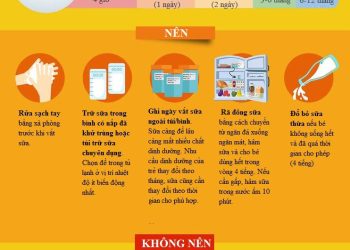Hàm MOD trong Excel được sử dụng để tính số dư của phép chia giữa hai số với cú pháp =MOD(sốbịchia, số_chia). Hàm này trả về phần dư sau khi thực hiện phép chia, ví dụ =MOD(10, 3) cho kết quả là 1. Hàm MOD hữu ích để kiểm tra tính chia hết, xác định số chẵn lẻ, và các phép tính chu kỳ. Kết quả có cùng dấu với số chia. Lưu ý tránh lỗi #DIV/0! khi số chia bằng 0 và lỗi #VALUE! khi sử dụng giá trị văn bản.
Hàm MOD trong Excel trả về số dư của phép chia giữa hai số một cách tức thì. Tôi đã mất hàng giờ tính toán thủ công trước khi phát hiện ra công cụ này có thể giải quyết mọi việc chỉ trong vài giây.
Thật ra, việc tính số dư bằng tay không khó – bạn chia số này cho số kia, lấy phần nguyên rồi tính ngược lại. Nhưng khi làm việc với hàng trăm dòng dữ liệu, việc này trở thành ác mông. Đó là lúc tôi nhận ra Excel đã có sẵn hàm MOD để xử lý tất cả.
Cú Pháp Đơn Giản Nhưng Mạnh Mẽ
Cú pháp của hàm MOD cực kỳ đơn giản: =MOD(sốbịchia, số_chia). Ví dụ, =MOD(10, 3) sẽ trả về 1 vì 10 chia 3 được 3 dư 1.
Điều thú vị là kết quả của hàm MOD luôn có cùng dấu với số chia. Nghĩa là =MOD(-10, 3) trả về 2 (không phải -1 như bạn có thể nghĩ), vì Excel tính theo công thức: -10 = 3 × (-4) + 2.
Tôi thường dùng hàm này để kiểm tra tính chẵn lẻ của số. =MOD(A1, 2) trả về 0 nếu A1 là số chẵn, 1 nếu là số lẻ. Đơn giản nhưng cực kỳ hữu ích khi cần phân loại dữ liệu.
Ứng Dụng Thực Tế Tôi Hay Dùng Nhất
Tạo Pattern Lặp Lại Trong Bảng Tính
Một trick tôi hay dùng là tạo pattern màu xen kẽ cho bảng dữ liệu. Thay vì tô màu thủ công từng dòng, tôi dùng Conditional Formatting với công thức =MOD(ROW(), 2)=0. Như vậy tất cả dòng chẵn sẽ được tô màu tự động.
Tương tự, để tạo pattern “3 dòng trắng, 1 dòng màu”, tôi dùng =MOD(ROW(), 4)=0. Excel sẽ tự động tô màu mỗi dòng thứ 4. Cực kỳ tiện khi làm báo cáo cần phân nhóm rõ ràng.
Phân Chia Công Việc Theo Chu Kỳ
Trong công ty, tôi từng phải phân chia 1000 khách hàng cho 5 nhân viên sale. Thay vì chia thủ công, tôi dùng =MOD(ROW()-2, 5)+1 (trừ 2 vì dòng đầu là header). Kết quả: khách hàng được phân đều từ 1 đến 5, mỗi nhân viên nhận đúng 200 khách hàng.
Formula này còn giúp tôi tạo lịch trực tuần tự động. Với 4 người trực, =MOD(DAY(A1)-1, 4)+1 sẽ cho biết người thứ mấy trực vào ngày đó.
Xử Lý Các Trường Hợp Lỗi Phổ Biến
Lỗi #DIV/0! Khi Chia Cho 0
Điều đầu tiên cần nhớ: không bao giờ để số chia bằng 0. =MOD(10, 0) sẽ trả về lỗi #DIV/0! ngay lập tức. Tôi thường wrap hàm MOD trong IFERROR để xử lý: =IFERROR(MOD(A1, B1), "Lỗi chia 0").
Lỗi #VALUE! Với Dữ Liệu Text
Nếu bạn cố tính =MOD("abc", 3), Excel sẽ báo lỗi #VALUE!. Để tránh điều này, tôi kiểm tra trước: =IF(ISNUMBER(A1)*ISNUMBER(B1), MOD(A1, B1), "Dữ liệu không hợp lệ").
Kết Hợp MOD Với Các Hàm Khác
Tìm Ngày Trong Tuần
Công thức =MOD(WEEKDAY(A1)-1, 7)+1 giúp tôi chuyển đổi giữa các hệ thống đánh số ngày trong tuần khác nhau. Cực kỳ hữu ích khi làm việc với dữ liệu từ nhiều nguồn.
Tạo Số Thứ Tự Vòng Tròn
Để tạo dãy số 1, 2, 3, 1, 2, 3… tôi dùng =MOD(ROW()-1, 3)+1. Formula này tự động reset về 1 sau khi đạt 3, tạo pattern lặp vô hạn.
Kiểm Tra Số Chia Hết
Thay vì tính toán phức tạp, =MOD(A1, 5)=0 cho biết ngay A1 có chia hết cho 5 không. Kết quả TRUE/FALSE rất dễ dùng trong các công thức điều kiện khác.
Mẹo Tối Ưu Hiệu Suất
Khi làm việc với bảng tính lớn, tôi nhận ra hàm MOD tính toán khá nhanh so với việc viết công thức phức tạp. Thay vì =A1-INT(A1/B1)*B1, chỉ cần =MOD(A1, B1) đã đủ và nhanh hơn rõ rệt.
Nếu cần dùng MOD với cùng một số chia cho nhiều ô, tôi thường fix tuyệt đối số chia: =MOD(A1, $B$1). Như vậy khi copy xuống, chỉ số bị chia thay đổi, số chia giữ nguyên.
Ứng Dụng Nâng Cao: Tạo Calendar Pattern
Một project thú vị tôi từng làm là tạo lịch làm việc tự động. Dùng =MOD(A1-DATE(2024,1,1), 14)<7 để xác định tuần làm việc và tuần nghỉ trong chu kỳ 2 tuần. Kết hợp với Conditional Formatting, toàn bộ năm 2024 được tô màu tự động theo pattern này.
Sau khi áp dụng các kỹ thuật này, việc xử lý dữ liệu của tôi nhanh hơn gấp 10 lần. Thay vì ngồi tính toán thủ công hàng giờ, giờ chỉ cần vài phút để setup formula và để Excel tự động xử lý. Hàm MOD tuy đơn giản nhưng thực sự là một trong những công cụ hữu ích nhất mà tôi sử dụng hàng ngày.